Kali ini gue ngasih tutorial yg (keliatannya) agak sulit.
Energy Ball / Bola Energi kaya yg di Dragon Ball
ini hasil akhirnya
 |
| Keren kan |
setelah itu install brushnya
Lets start the tutorial
A. Buat new layer dengan Fill Black (Hitam), kemudian pilih Filter > Render > Lighting Effects > Lens Flare
B. Pakai 105mm prime dengan brigthness sesuka anda.
To Be Continued
Tutorial Lengkap Menyusul.....
[UPDATE 28/09/10]
C. Pindahkan ke titik dimana anda ingin Energy Ball muncul
D. Anda mungkin memperhatikan bahwa ketika digerakan, Anda dapat melihat tepi lapisan. Untuk memperbaiki ini, pilih layer dan tambahkan 'Layer Mask'
E. Pilih standar warna (putih dan hitam). Dengan layer mask yang dipilih, gunakan Gradient Tool > Radial Gradient > Reverse dan tarik dari tengah ke arah luar. Ini semua akan memask di sekitar pusat.
F. Set kedua layers ke pengaturan yang 'Hard Light'
G. Saya menggunakan Image > Adjustments > Photo Filter untuk membuat warna "pop". Saya juga menggunakan pengaturan ini untuk membuat Lens Flare warna kebiru-biruan. Ada cara lain untuk melakukan hal ini dengan cara Anda.
H. Menggunakan Brush set kita diinstal sebelumnya kita ingin menerapkannya pada bola energi. Saya menggunakan warna hitam, dengan Pilihan Layers Blend ditetapkan ke 'Overlay'
J. Menggunakan teknik yang sama yang kita digunakan pada Langkah D, kita ingin mask tepi layers brush kita.
K. Untuk membuat 'busur cahaya', kita akan menggunakan Path. Pilih 'Ellipse Tool' dan mengubahnya dari 'Shape Layers' ke 'Path'.Sekarang, gambar sebuah lingkaran besar atau elips yang meliputi Bola Energi.
L. Setelah busur ditarik kita ingin mebuat stroke itu .Pilih Brush yang sangat kecil, mungkin sekitar Brush dengan diameter 5px dan menggunakan warna putih. Pergi ke tab 'Path' klik kanan di Path yang dipilih, dan pilih 'Stroke Path'. Chek 'Simulate Pressure', ini akan memberikan cincin sedikit perspektif dengan stroke yang lebih berat di satu sisi dan stroke ringan di sisi yang berlawanan.
N. Kelompokan bersama kemudian,menggunakan teknik dari Langkah D lagi, saya menggunakan layer masking untuk memblokir satu setengah dari bola saya buat.
O. Untuk membuat 'sulur' energi yang melompat dari busur. Gandakan folder dikelompokkan dari Langkah N. Kemudian menggabungkan kelompok atau folder menjadi satu layer. Pilih Filter > Liquify dan mendistorsi busur untuk terlihat seperti itu harus untuk gambar Anda. Kedua, kita akan pilih Filter > Distort > Ripple dan men-tweak itu untuk melihat sedikit lebih seperti listrik.
P. Sekarang kita sudah selesai. Di luar beberapa teknik yang saya gunakan, untuk membuat gambar ini lebih dipoles, ini melengkapi tutorial
[UPDATE 28/09/10]
C. Pindahkan ke titik dimana anda ingin Energy Ball muncul
D. Anda mungkin memperhatikan bahwa ketika digerakan, Anda dapat melihat tepi lapisan. Untuk memperbaiki ini, pilih layer dan tambahkan 'Layer Mask'
E. Pilih standar warna (putih dan hitam). Dengan layer mask yang dipilih, gunakan Gradient Tool > Radial Gradient > Reverse dan tarik dari tengah ke arah luar. Ini semua akan memask di sekitar pusat.
F. Set kedua layers ke pengaturan yang 'Hard Light'
G. Saya menggunakan Image > Adjustments > Photo Filter untuk membuat warna "pop". Saya juga menggunakan pengaturan ini untuk membuat Lens Flare warna kebiru-biruan. Ada cara lain untuk melakukan hal ini dengan cara Anda.
H. Menggunakan Brush set kita diinstal sebelumnya kita ingin menerapkannya pada bola energi. Saya menggunakan warna hitam, dengan Pilihan Layers Blend ditetapkan ke 'Overlay'
I. Dengan lapisan ini dipilih, menetapkan pengaturan Layer Style seperti:
J. Menggunakan teknik yang sama yang kita digunakan pada Langkah D, kita ingin mask tepi layers brush kita.
K. Untuk membuat 'busur cahaya', kita akan menggunakan Path. Pilih 'Ellipse Tool' dan mengubahnya dari 'Shape Layers' ke 'Path'.Sekarang, gambar sebuah lingkaran besar atau elips yang meliputi Bola Energi.
L. Setelah busur ditarik kita ingin mebuat stroke itu .Pilih Brush yang sangat kecil, mungkin sekitar Brush dengan diameter 5px dan menggunakan warna putih. Pergi ke tab 'Path' klik kanan di Path yang dipilih, dan pilih 'Stroke Path'. Chek 'Simulate Pressure', ini akan memberikan cincin sedikit perspektif dengan stroke yang lebih berat di satu sisi dan stroke ringan di sisi yang berlawanan.
M. Ulangi langkah di atas dua kali. Setiap kali menggunakan pengaturan brush yang berbeda yang lebih besar dari yang sebelumnya. Saya mulai dengan brush 5px, maka saya menggunakan brush 45px diikuti dengan brush 100px. Setiap kali menggunakan warna yang berbeda. Yang paling atas (besar) busur harus ditetapkan ke 'Linear Dodge (Add)' dengan opacity 35%. Lapisan tengah harus ditetapkan 'Overlay' dan yang asli (yang putih) harus ditetapkan ke 'Linear Dodge (Add)'
N. Kelompokan bersama kemudian,menggunakan teknik dari Langkah D lagi, saya menggunakan layer masking untuk memblokir satu setengah dari bola saya buat.
O. Untuk membuat 'sulur' energi yang melompat dari busur. Gandakan folder dikelompokkan dari Langkah N. Kemudian menggabungkan kelompok atau folder menjadi satu layer. Pilih Filter > Liquify dan mendistorsi busur untuk terlihat seperti itu harus untuk gambar Anda. Kedua, kita akan pilih Filter > Distort > Ripple dan men-tweak itu untuk melihat sedikit lebih seperti listrik.
P. Sekarang kita sudah selesai. Di luar beberapa teknik yang saya gunakan, untuk membuat gambar ini lebih dipoles, ini melengkapi tutorial
Tutorial di ambil dan diterjemahkan dari sini
Semoga Bermanfaat dan Tetap Berkarya
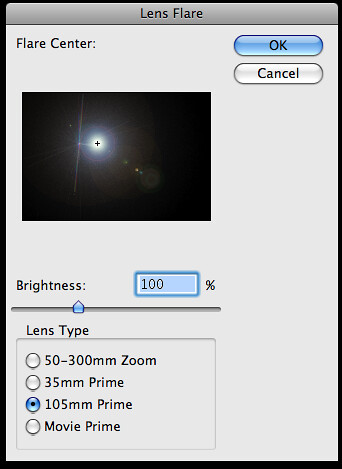
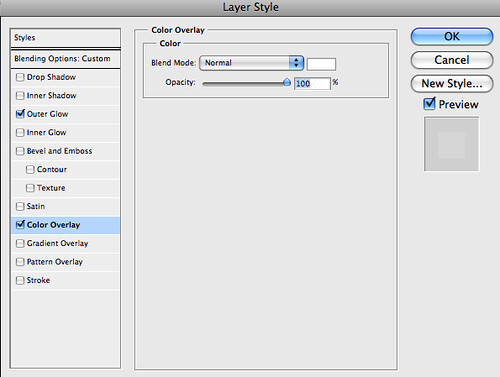
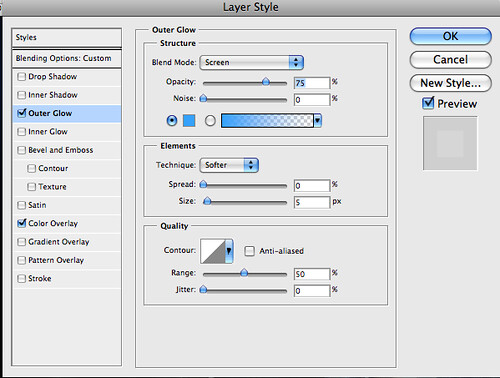

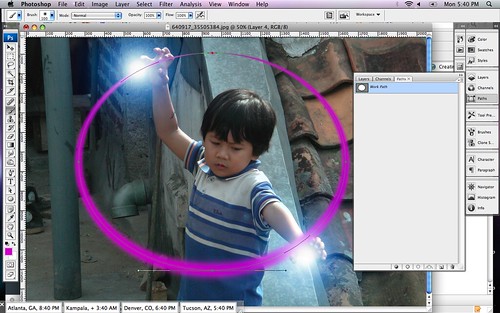
0 comments:
Post a Comment